- Central de conhecimento
- Conteúdo
- SEO
- Criar tópicos para
Criar tópicos para
Ultima atualização: 7 de Novembro de 2025
Disponível com qualquer uma das seguintes assinaturas, salvo menção ao contrário:
-
Marketing Hub Professional, Enterprise
-
Content Hub Professional, Enterprise
Usando as palavras-chave do HubSpot, você pode pesquisar e organizar tópicos e subtópicos com base nas áreas de especialização de sua empresa. Esses tópicos servem como base para todo o conteúdo criado no blog e no site. Criar conteúdo organizado por tópico e subtópico ajuda os mecanismos de busca a entender o assunto do seu site. A longo prazo, essa estratégia melhora o desempenho do conteúdo nos resultados da pesquisa.
Observe que a criação de clusters de tópicos no HubSpot não afeta o
Compreender o conteúdo baseado em tópicos
Criar conteúdo com base em tópicos e subtópicos definidos claramente ajuda o seu site a ser indexado com mais precisão pelos mecanismos de busca, como o Google. Os mecanismos de busca analisam frases de palavras-chave em seu conteúdo, título, metadescrição, hiperlinks e muito mais. Saiba mais sobre como
Para definir a estrutura do seu conteúdo on-line, identifique alguns tópicos principais resumindo as áreas de especialidade da sua empresa. Para definir como seu conteúdo é organizado, cada tópico incluirá o seguinte:
- Uma página principal do seu site para o tópico principal.
- Links na página de pilar para outras páginas ou posts de blog que abordam palavras-chave de subtópico específicas. O conteúdo da palavra-chave do subtópico também inclui um link de volta para a página do pilar.
- Esses links internos entre suas páginas ajudam os mecanismos de pesquisa a entender sobre o que seu site é e a importância de cada página exclusiva.
O conteúdo da página de pilar e do subtópico do seu tópico pode ser páginas ou posts de blog hospedados no HubSpot, ou URLs de páginas hospedadas fora do HubSpot.
Adicionar o primeiro tópico
Quando estiver pronto para criar seu primeiro tópico, você pode fazer isso na ferramenta de SEO. Saiba mais sobre como escolher um tópico relevante.
- Na sua conta da HubSpot, acesse Conteúdo > SEO.
- Clique na guia Clusters de Tópico .
- Clique em Pesquisar tópicos.
- No campo Informar um tópico, informe um tópico.
- No canto inferior direito, clique em Concluído.
Criar novo tópico
Para tópicos criados após o primeiro, você poderá visualizar a popularidade da frase do tópico e como será difícil classificá-la nos resultados de pesquisa do Google antes de concluir a criação do tópico:
- Na sua conta da HubSpot, acesse Conteúdo > SEO.
- Clique na guia Clusters de Tópico .
- Na parte superior direita, clique em Adicionar um tópico.
- Informe um tópico no campo e clique em Adicionar para analisar
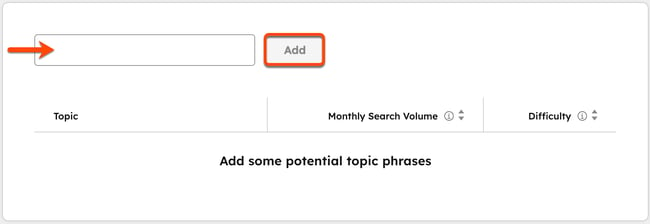
- Depois de pesquisar dados para o tópico, selecione o Tópico. No canto inferior esquerdo, clique em Criar tópico.
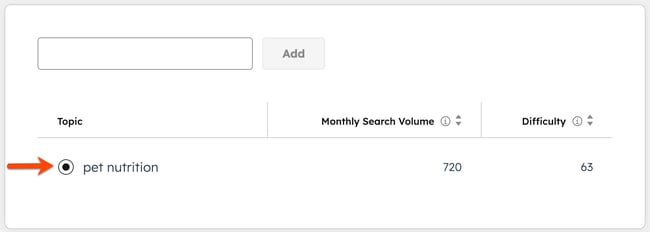
Anexar o conteúdo do tópico
Uma vez que o tópico tenha sido criado, você pode anexar sua página de pilar, uma página de recursos abrangente que cobre o tópico em profundidade. Esta página se conecta a conteúdo de alta qualidade para dar apoio a palavras-chave de subtópicos.
- Na sua conta da HubSpot, acesse Conteúdo > SEO.
- Clique na guia Clusters de Tópico .
- Clique no nome de um tópico.
- No centro do tópico, clique em Anexar URL de conteúdo.
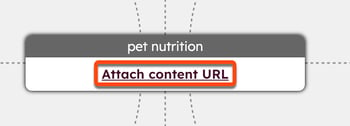
- No painel direito, insira texto no campo Pesquisar para uma página ou publicação existente (por exemplo, URL ou post). Em seguida, clique no conteúdo dos resultados para anexá-lo.
- Para vincular ao conteúdo externo, clique em Adicionar URL externa. Em seguida, insira o URL da página externa ou do post do blog e clique em Salvar. A ferramenta validará o link externo em cerca de 20 segundos.
- Para criar uma nova página ou post do blog para a página principal do tópico, clique em Criar uma postagem.
- Na caixa de diálogo, clique no menu suspenso Tipo de conteúdo para selecionar o tipo de conteúdo (por exemplo, Post do blog , Landing page , ou página do site).
- Insira um título para a nova página ou postagem e clique em Criar para anexar o novo conteúdo rascunhado.
- Para anexar um conteúdo existente que contenha frases relacionadas ao seu tópico, clique em um item de conteúdo na seção Conteúdo Sugerido e clique em SalvarConteúdo.
Adicionar palavras-chave de subtópico e conteúdo de suporte
Depois de anexar uma página de pilar ao tópico, você anexará o conteúdo de suporte com base em palavras-chave do subtópico. O conteúdo do subtópico deve incluir um link de volta à página do pilar do tópico para estabelecer a autoridade do seu site para o seu tópico e palavras-chave do subtópico nos resultados do mecanismo de pesquisa.
Observação:
- Cada tópico pode ter até 100 palavras-chave de subtópico.
- Após adicionar 20 palavras-chave de subtópico, novas palavras-chave de subtópico devem ser adicionadas na exibição Desempenho do conteúdo.
- Os links internos do conteúdo hospedado pela HubSpot para sua página de pilar não serão validados imediatamente. Você pode verificar os links internos na caixa de diálogo
- Na sua conta da HubSpot, acesse Conteúdo > SEO.
- Clique na guia Clusters de Tópico .
- Clique no nome de um tópico.
- No canto superior direito, clique em Adicionar palavra-chave de subtópico.
- No painel direito, insira uma palavra-chave do subtópico e clique em Pesquisar palavras-chave do subtópico. Você verá métricas para as pesquisas mensais média a palavra-chave de subtópico, juntamente com uma lista de palavras-chave de subtópico similares.
- Selecione a palavra-chave do subtópico e clique em Salvar.
- Depois que a palavra-chave subtopic for criada, você será direcionado a anexar o conteúdo do subtópico. Saiba mais sobre como anexar conteúdo a um tópico ou subtópico.
Observação: você só pode anexar uma parte do conteúdo a cada palavra-chave de tópico ou subtópico. Se você tiver duas páginas que abrangem as mesmas palavras-chave de subtópico, ambas serão classificadas nos resultados de pesquisa. Para obter melhores resultados, combine conteúdo semelhante ou defina uma palavra-chave de subtópico exclusiva sobre a qual escrever para uma das páginas duplicadas.
Gerenciar conteúdo de palavra-chave de subtópico
- Na sua conta da HubSpot, acesse Conteúdo > SEO.
- Clique na guia Clusters de Tópico .
- Clique no nome de um tópico.
- Para editar o conteúdo do subtópico anexado, clique em uma palavra-chave de subtópico.
- No painel direito, na seção Conteúdo do subtópico , clique em Remover conteúdo anexado.
- Selecione um novo item de conteúdo a ser anexado.
- Quando terminar, clique no ícone X para fechar o painel direito.
- Para excluir uma palavra-chave de subtópico, clique em uma palavra-chave de subtópico e, em seguida, clique em Excluir tópico no painel direito.